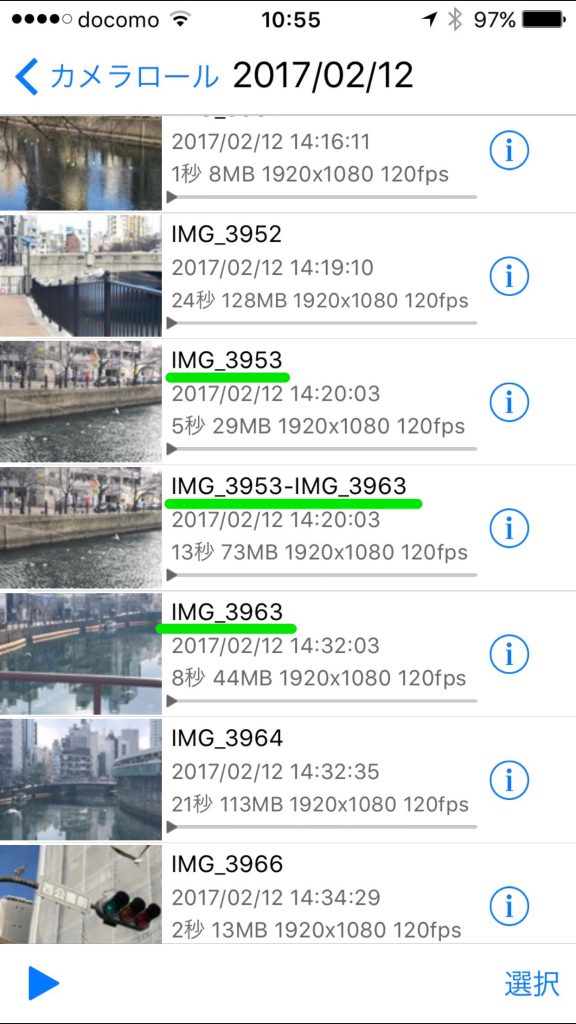ver.2.7より、複数のファイルを無劣化で結合し保存することができるようになりました。
(有料版のみの機能です)
ここでは、無劣化ファイル結合について説明します。
無劣化ファイル結合の条件
結合できるリスト
ファイル結合は、リストの複数選択時のアクションメニューから行います。
ファイル結合のメニューは、以下のリストの時のみ表示されます。
- 「TouchTheVideoの書類」リスト
- 「”写真”のアルバム」内のリスト
結合可能な条件
複数ファイルの選択時、選択したすべてのファイルの以下の属性が同じ場合のみ、メニューが表示されます。
- 解像度
- フレームレート
ファイル結合の方法
「選択」モードボタンをタップ
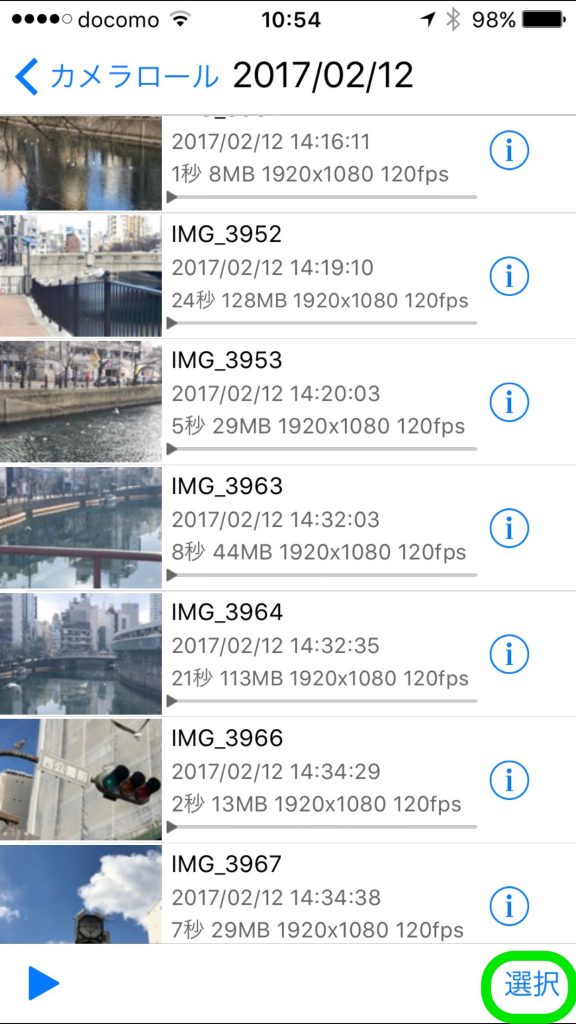
結合したいファイルを選択し、
(このときの選択順序が、結合順序になります。)
左下のアクションボタンをタップする。
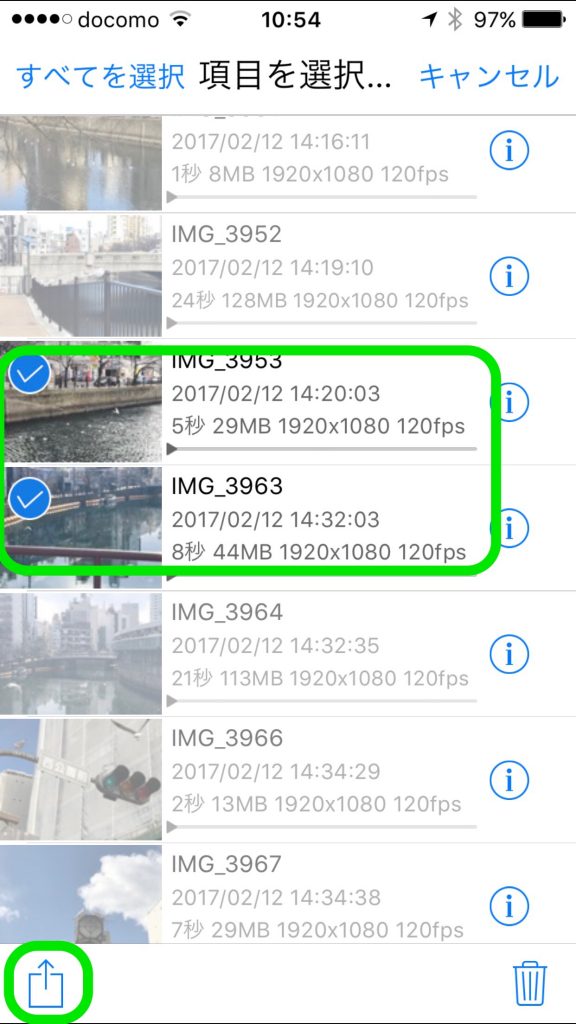
アクションメニューから「ビデオを結合する」を選択してください。
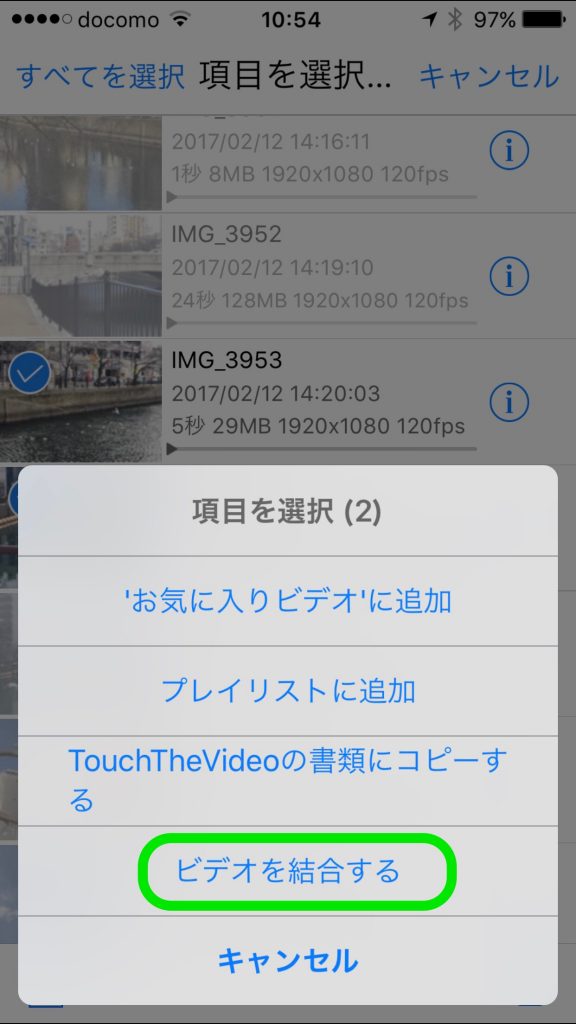
完了画面
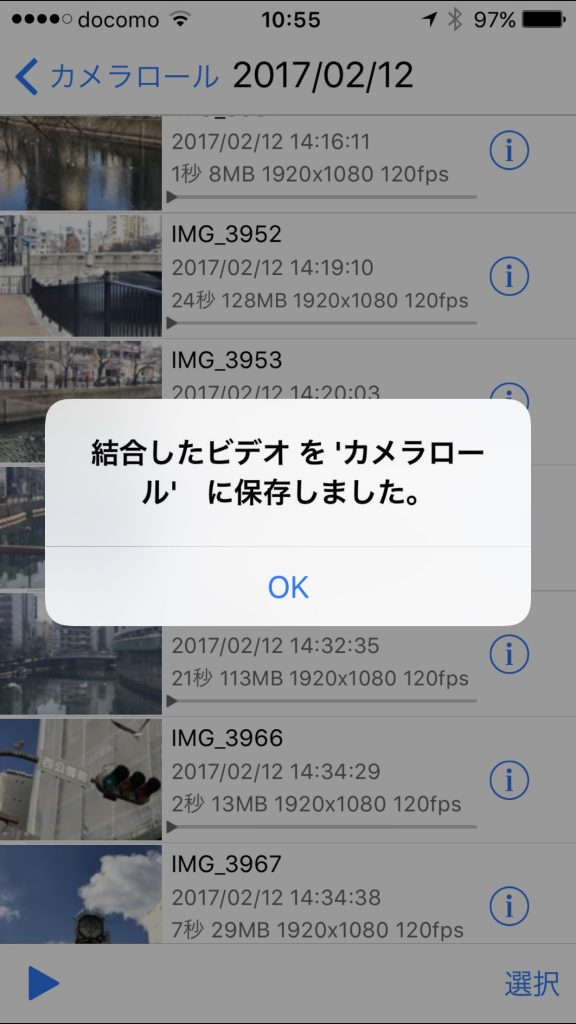
結合したビデオのタイトルは、
“最初に選択したファイルのタイトル-最後に選択したファイルのタイトル”になります。